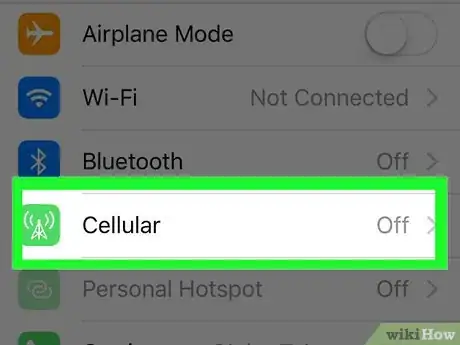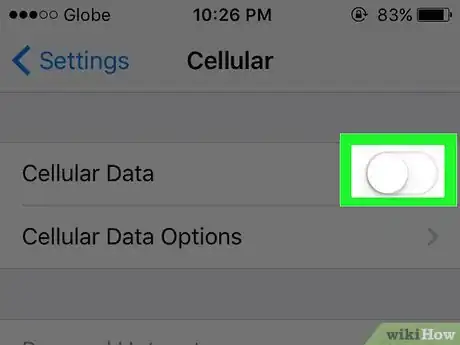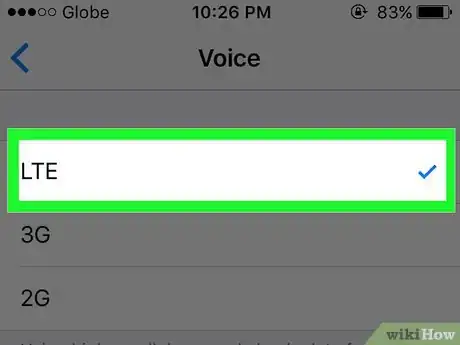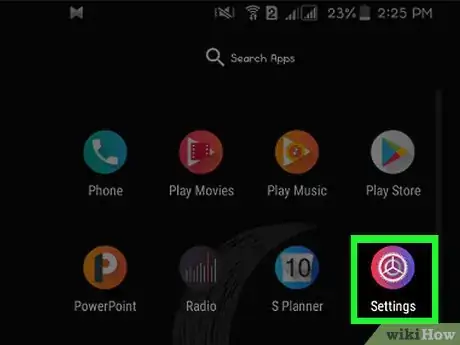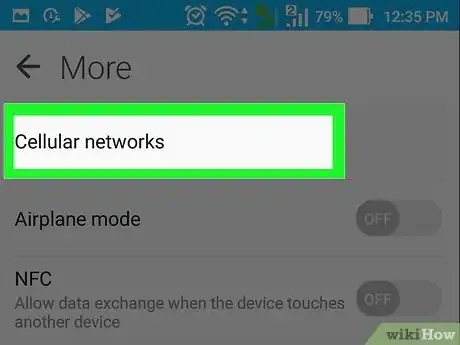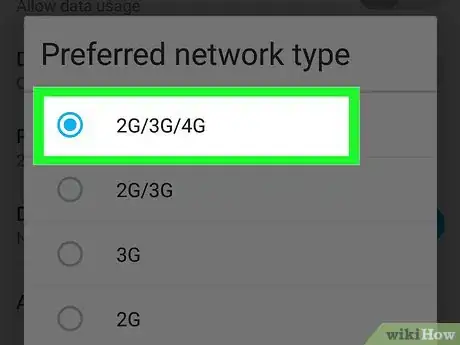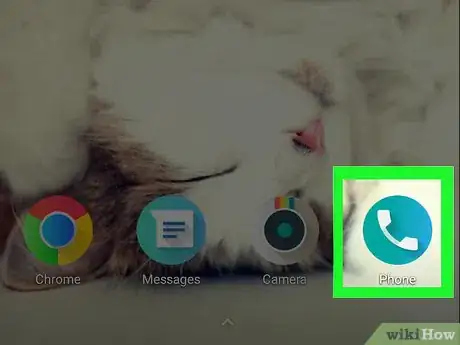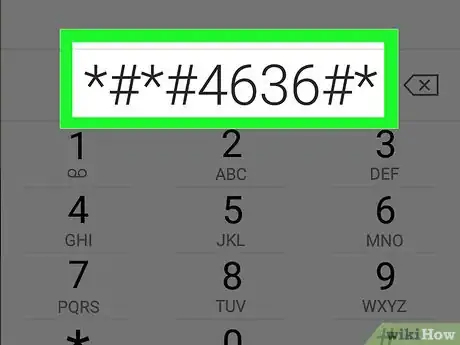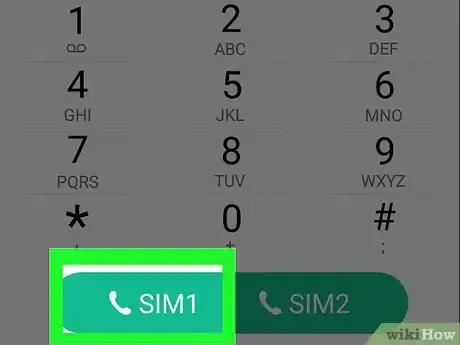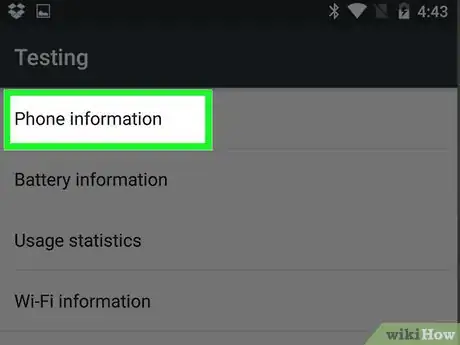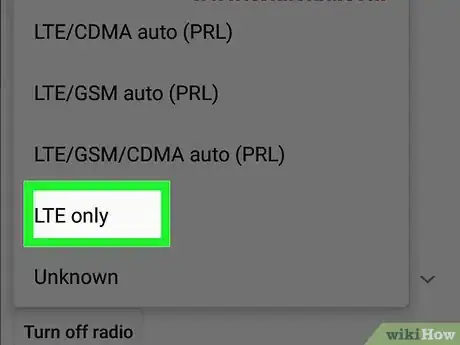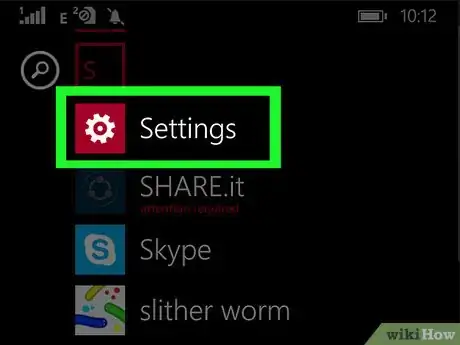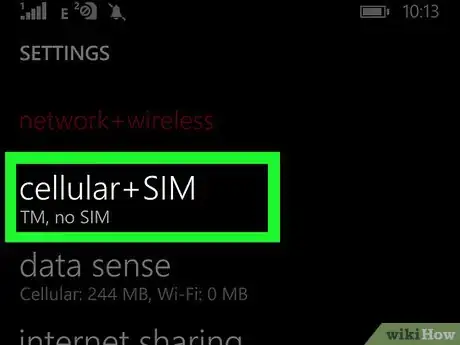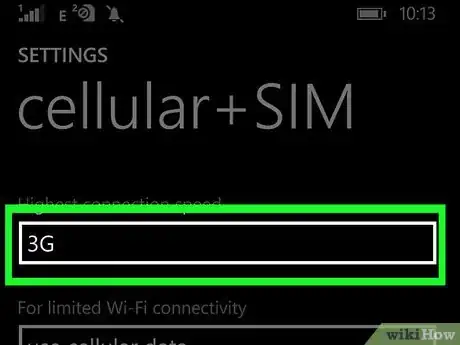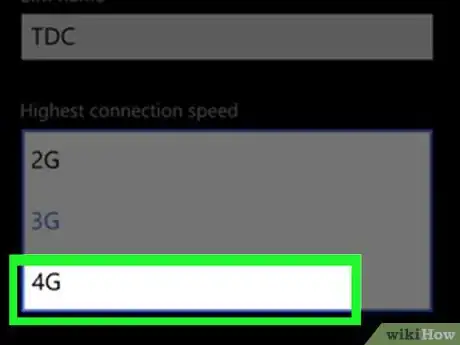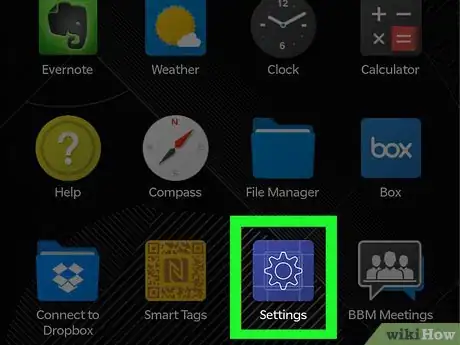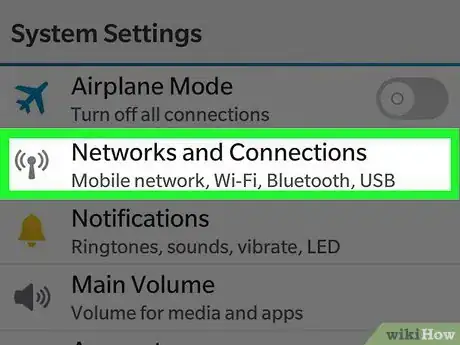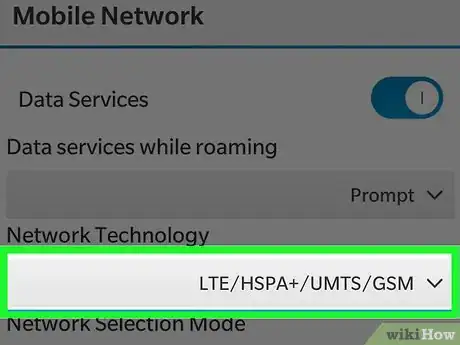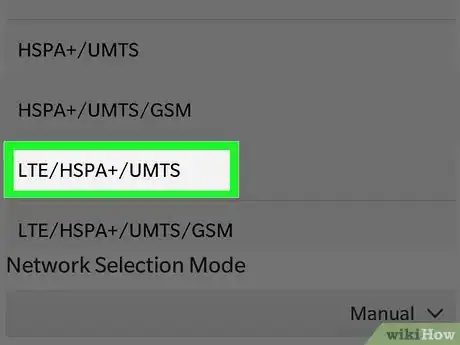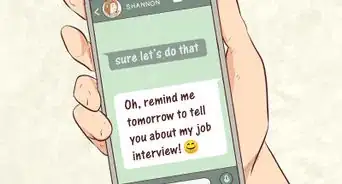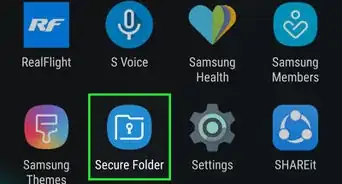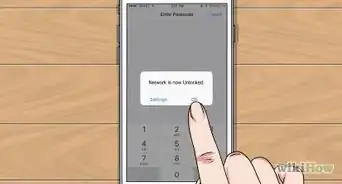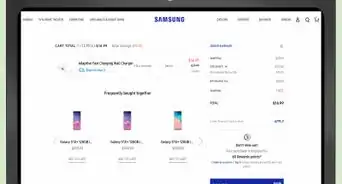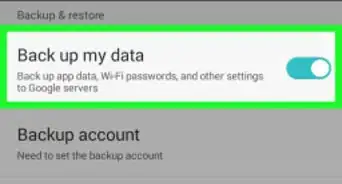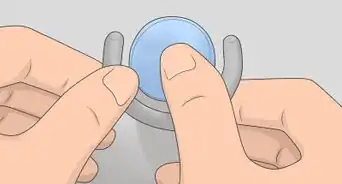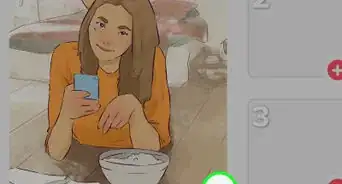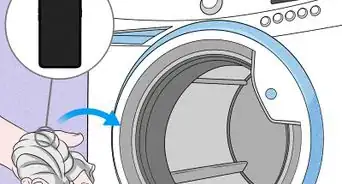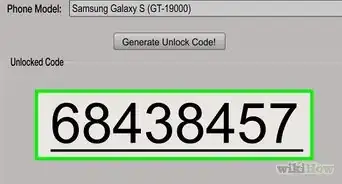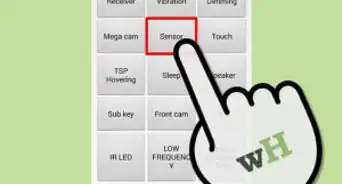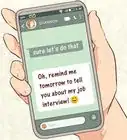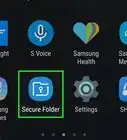Este artículo fue coescrito por Nicole Levine, MFA. Nicole Levine es una escritora y editora de tecnología en wikiHow. Tiene más de 20 años de experiencia creando documentación técnica y liderando equipos de soporte en las principales empresas de alojamiento web y software. Asimismo, Nicole tiene una maestría en Escritura Creativa de la Universidad Estatal de Portland, y da clases de composición, escritura de ficción y creación de revistas en varias instituciones.
Este artículo ha sido visto 27 790 veces.
LTE, que significa “Evolución a largo plazo” (por sus siglas en inglés), es un protocolo de comunicaciones inalámbricas que ofrece velocidades de red hasta 10 veces más rápidas que las de la mayoría de redes 3G. Siempre y cuando hayas adquirido un plan de servicio 4G LTE de tu proveedor de servicio inalámbrico, tu dispositivo debe elegir automáticamente las velocidades 4G LTE. Sin embargo, si tu dispositivo no logra activar el 4G LTE por sí mismo, puedes activar esta característica manualmente a través del menú de “Configuración”.
Pasos
Método 1
Método 1 de 4:iOS
-
1Pulsa en “Configuración” y selecciona “Datos celulares”.
-
2Cambia el interruptor “Datos celulares” a la posición de “Encendido”.
-
3Pulsa en “Activar LTE” y selecciona “Voz y datos”. Ahora el 4G LTE está habilitado en tu dispositivo iOS.[1]
Método 2
Método 2 de 4:Android
-
1Pulsa en “Menú” y selecciona “Ajustes”.
-
2Pulsa en “Anclaje a red” o “Redes móviles”.
- Pulsa en “Más opciones” bajo la categoría “Conexiones inalámbricas y redes” si ninguna de las opciones anteriores están listadas en “Ajustes”.
-
3Pulsa en “Modo de red”, luego pulsa en “LTE”. Ahora las velocidades 4G LTE estarán habilitadas en tu Android.
- Si “LTE” no es una opción disponible, continúa con el paso #4 para habilitar el 4G LTE.
-
4Pulsa en “Menú” y selecciona “Teléfono”.
-
5Ingresa el siguiente código en tu marcador o teclado: *#*#4636#*#*
-
6Pulsa en “Enviar” para ejecutar el comando. Este código muestra estadísticas vitales acerca de tu dispositivo, como información de la batería, información del WiFi y más.[2]
-
7Pulsa en “Información sobre el teléfono”, luego desplázate hacia abajo a “Establecer tipo de red preferido”.
-
8Selecciona la opción que ofrece velocidades LTE. En la mayoría de los casos, esta opción dirá “LTE / GSM / WCDMA”. Ahora el 4G LTE estará habilitado y el logo de 4G se mostrará en la parte superior de tu dispositivo.
- Repite los pasos anteriores luego de reiniciar tu dispositivo. Resetear o reiniciar el dispositivo restablecerá la conexión de red a la configuración por defecto.[3]
Método 3
Método 3 de 4:Windows Phone
-
1Dirígete a la pantalla de “Inicio” y pulsa en “Configuración”.
-
2Pulsa en “Red móvil”.
-
3Pulsa en “Velocidad de conexión máxima”, luego selecciona “4G” en el menú desplegable.
-
4Selecciona “Activada”. Ahora el 4G LTE está habilitado en tu Windows Phone.[4]
Método 4
Método 4 de 4:Blackberry
-
1Dirígete a la pantalla de “Inicio” y selecciona “Configuración”.
-
2Selecciona “Conexiones de red”.
-
3Selecciona “Red móvil”, luego desplázate a “Modo de red”.
-
4Selecciona “4G y 3G” o “4G, 3G y 2G” en el menú desplegable.
- Selecciona la opción 4G que incluye velocidades 2G si tiendes a viajar a nivel nacional con frecuencia. Este ajuste asegurará que obtengas señal móvil en zonas rurales con redes más lentas.
-
5Selecciona la opción para guardar tu configuración. Ahora el 4G LTE está habilitado en tu Blackberry.[5]
Consejos
- Consulta con tu proveedor de servicio inalámbrico para confirmar las velocidades de red de tu dispositivo si “4G” o “4G LTE” no están disponibles como opciones de red. En algunos casos, es probable que tu dispositivo aún pueda ejecutar velocidades 4G LTE incluso si 4G no está listado.
Referencias
- ↑ http://www.verizonwireless.com/support/knowledge-base-65353/
- ↑ http://android.stackexchange.com/questions/8194/what-does-the-4636-dialer-code-do
- ↑ http://www.androidauthority.com/community/threads/how-to-activate-4g-lte.16160/
- ↑ https://www.youtube.com/watch?v=vRZXz5rjvZM
- ↑ http://crackberry.com/how-enable-4g-your-blackberry-10-smartphone